Trong bài viết này, kienthucit.net sẽ hướng dẫn bạn cách xóa dòng trống trong notepad++ cực đơn giản, cùng với đó là “101” thủ thuật hay với notepad++ bạn nên biết. Cùng theo dõi bài viết ngay nhé!
Notepad++ là gì? Khác gì so với Notepad cổ điền?
Notepad++ là một phần mềm soạn thảo mã nguồn hoàn toàn miễn phí, hoạt động đa ngôn ngữ trên hệ điều hành windows. Đây là sự thay thế hoàn hảo cho Notepad cổ điển với nhiều tính năng cải tiến, khả năng tương tác, và nâng cấp giao diện người dùng.
Notepad++ được phát triển trên nền tảng Scintilla, một trình soạn thảo văn bản vô cùng mạnh mẽ. Với ngôn ngữ lập trình C++ và lõi win32 thuần túy (Không chứa MFC, đảm bảo tốc độ thực thi cao, kích thước phần mềm nhỏ), notepad++ cũng tuân thủ giấy phép GPL.
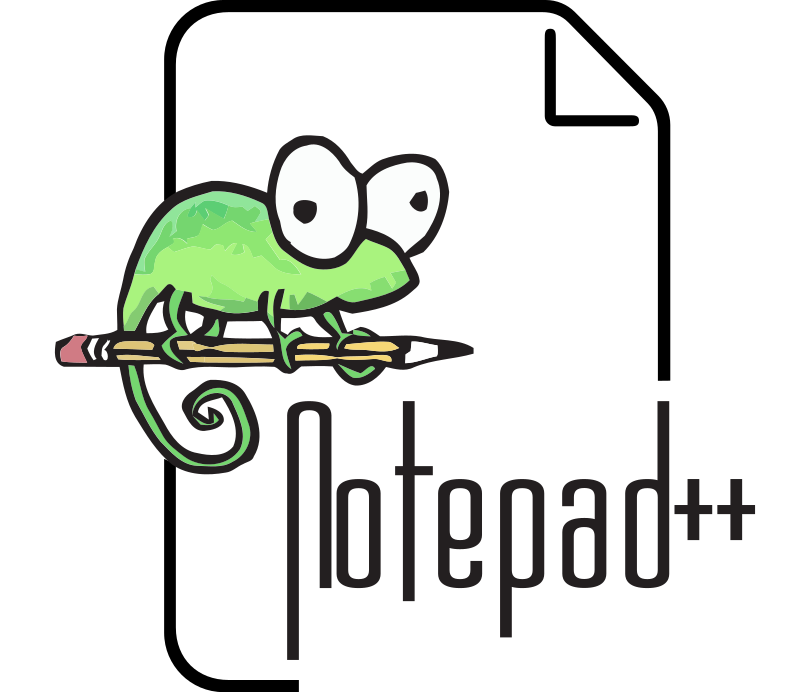
Ưu điểm của Notepad++
Notepad++ đã tồn tại từ rất lâu và một trong những điểm mạnh nổi bật của nó chính là khả năng mở rộng thông qua các plugin, còn gọi là các mô-đun Explore Plugin, giúp nâng cao khả năng và tính linh hoạt của công cụ này. Hiện nay, Notepad++ đã tích hợp một loạt các plugin hữu ích, như Converter ASCII sang mã HEX, SAML Encoder, và nhiều tiện ích khác. Để biết thêm chi tiết về các plugin này, bạn có thể tìm hiểu tại mục Plugin trong ứng dụng.
Xem thêm: Tải ngay office 2020 full crack miễn phí – Link GG Drive
Xóa dòng trắng, khoảnh trắng trong Notepad++ hiệu quả nhất
Mình sẽ hướng dẫn các bạn cách để xóa bỏ các khoảng trắng, dòng trắng của những văn bản Notepad++
Cách xóa khoảng trắng notepad++ nhanh
Nhấn Ctrl + A để bôi đen hết toàn bộ văn bản, sau đó nhấn Ctrl + H để mở công cụ lọc của Notepad++ . Mở sang Tab Replace – trong ô Find what gõ dấu cách, sau đó chỉnh như trong ảnh và nhấn Replace All sẽ xóa sạch khoảng trắng đầu văn bản.
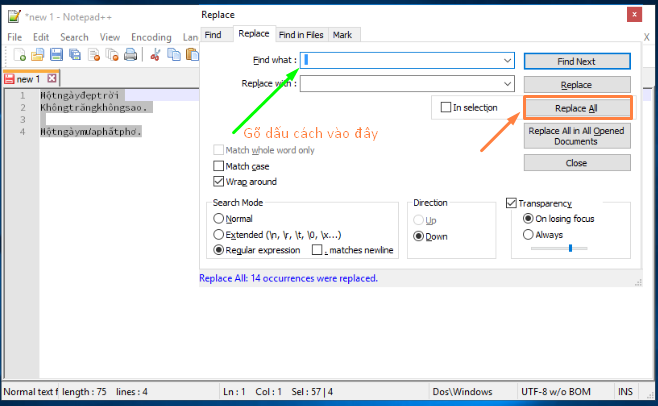
Xem thêm: Tải stardock fences full crack vĩnh viễn
Hướng dẫn xóa dòng trắng notepas++ chi tiết
Để xóa các dòng trắng các bạn thực hiện thao tác sau:
Nhấn Ctrl + A để bôi đen hết toàn bộ văn bản, sau đó nhấn Ctrl + H để mở công cụ lọc của Notepad++ . Mở sang Tab Replace – trong ô Find what coppy đoạn mã (\r\n|\n){2,} trong ô Replace coppy đoạn mã \r\n sau đó nhấn Replace All.
Như vậy là tất cả các dòng trắng đã được xóa rồi.

Xem thêm: Cách khắc phục lỗi không block được trong cad
Các thủ thuật hay khác với notepad++
Xóa các dòng có chứa ký tự (Delete line if contains)
Ví dụ cần xóa tất cả các dòng có chứa từ “home” các bạn làm theo các bước sau:
- Bước 1: Menu Search -> Mark … hoặc Ctr + F chọn Tab là Mark
- Bước 2: Nhập từ khóa vào ô Find what là: home
- Bước 3: Check vào Bookmark line và Wrap aroud -> click vào Mark All (nó sẽ đánh dấu tất cả các dòng có chứa từ home)
- Bước 4: Menu -> Bookmark -> Remove Bookmarked Lines (xóa tất cả các dòng đã bookmark)
Xóa các dòng không chứa ký tự (Delete line if not contains)
Ví dụ cần xóa tất cả các dòng không chứa từ “home” các bạn làm theo các bước sau:
- Bước 1: Menu Search -> Mark … hoặc Ctr + F chọn Tab là Mark
- Bước 2: Nhập từ khóa vào ô Find what là: home
- Bước 3: Check vào Bookmark line và Wrap aroud -> click vào Mark All (nó sẽ đánh dấu tất cả các dòng có chứa từ home)
- Bước 4: Menu -> Bookmark -> Remove Unmarked Lines (xóa tất cả các dòng không bookmark)
Xem thêm: Hướng dẫn cách ẩn tin nhắn instagram mới nhất
Xóa dòng ít hơn n kí tự (Removing lines with less than n characters)
Ví dụ xóa dòng có ít hơn 30 kí tự
^.{0,30}(\r\n?|\n|$)
Xóa dòng nhiều hơn n kí tự (Removing lines with than more n characters)
Ví dụ xóa dòng có nhiều hơn 30 kí tự
.{30}.+(\r?\n|\n|$)
Xóa các dòng trùng nhau (Remove duplicate lines)
Có thể trực tiếp loại bỏ các dòng trùng nhau bằng regex của notepad++
(.*?)$\s+?^(?=.*^\1$)
Chỉnh như cấu hình bên dưới:
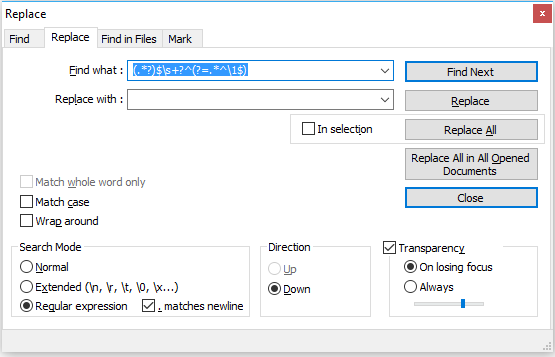
Như vậy là các bạn đã biết cách xóa dòng trống trong notepad++ cực đơn giản rồi đúng không. Hãy truy cập trang chủ kienthucit.net để xem thêm nhiều thủ thuật về Notepad++ và các phần mềm máy tính hữu ích khác nhé!
